vscode 파이썬 pip 설치
VS Code에서 윈도우용 pip를 설치하는 방법을 정리해 보았습니다.
윈도우를 재설치하니 또 새로 다 삽질하며 다시 알아봐야 하기에 2022년 최신 기준으로 pip 설치하는 방법을 정리해 두기로 하였습니다.
PIP 란?
PIP은 파이썬으로 작성된 패키지 소프트웨어를 중앙 관리되어 사용자가 쉽게 설치하는 패키지 관리 시스템입니다. Python Package Index (PyPI)에서 다양한 파이썬 패키지를 확인 할 수 있으며, 파이썬 2.7.9 이후 버전과 파이썬 3.4 이후 버전은 pip를 함께 배포되고 있습니다.
쉽게 이야기 해서 파이썬에서 자주 사용되는 활용도 높은 함수를 모아둔 집합 패키지이며, 사용자가 쉽게 신규 설치, 업데이트, 삭제할 수 있도록 해주는 것이 PIP입니다. 대표적으로 numpy, progress, pandas 등등이 있습니다. 인공지능, AI 등 고수준의 라이브러리를 제공하는 것으로도 유명합니다.
아래의 순서로 VS Code에서 파이썬 pip 설치 하여 사용할 수 있습니다.
과거 파이썬 버전에는 아래의 커맨드로 따로 설치를 해야 했지만,
python get-pip.py
또는
python3 get-pip.py
이제는 앞서 기술 했듯 파이썬 최신 버전에 함께 배포되므로 파이썬 pip 설치는 파이썬 최신 버전 설치만으로 함께 사용할 수 있습니다. 하지만 pip 경로를 윈도우에서 알 수 있도록 해주어야 사용이 가능합니다.
파이썬 pip 설치 를 위한 최신 버전의 설치
파이썬의 최신 버전의 설치는 아래의 파이썬 홈페이지에서 쉽게 가능합니다.
파이썬 홈페이지 : https://www.python.org/
홈페이지 중간에 Downloads 링크를 통해 파이썬 최신 버전을 설치합니다.
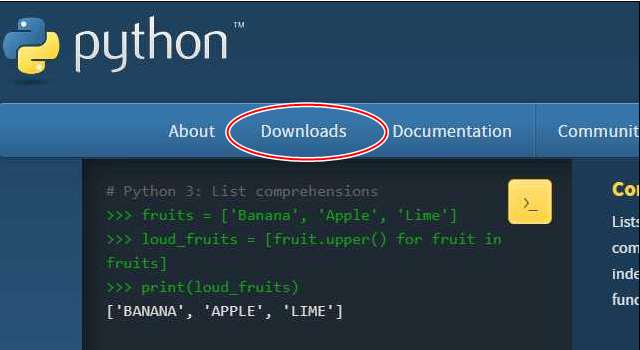
VSCode에서 pip 사용하기
맨 처음 VSCode를 실행하여 pip을 실행해봅니다.
VS Code에서 메뉴에서 터미널 – 새 터미널을 실행합니다. 그러면 하단에 VSCode 터미널 창이 실행됩니다.
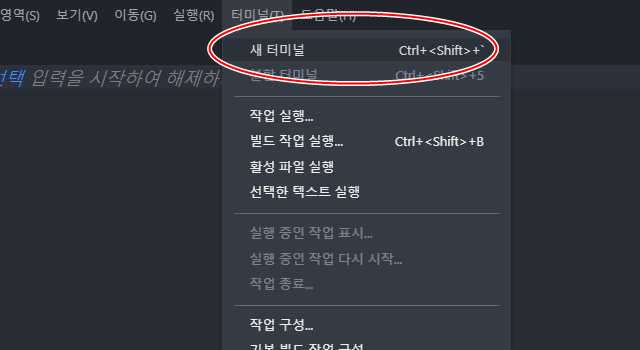
앞서 설명 드렸든 파이썬 최신버전에는 pip가 함께 포함되어 배포되고 있고, 파이썬을 정상적으로 설치 되었음에도 pip 명령어가 제대로 동작하지 않을 때가 있는데, 이럴 때에는 수동으로 pip를 설치하여 잡아주어야 합니다.
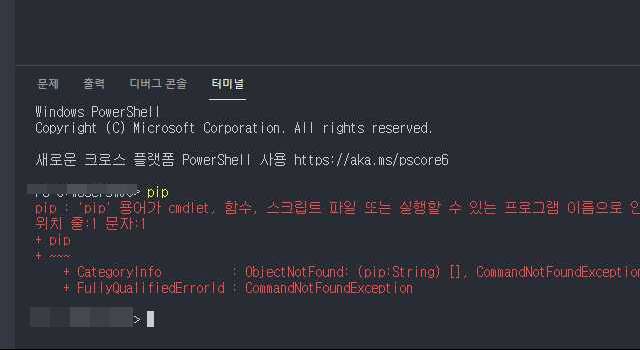
기본적으로 최신버전(3.X 버전 이후)에는 파이썬에 PIP을 포함하고 있습니다. 따라서 그냥 실행되는 것이 맞지만, 이는 pip 실행 파일을 알지 못하기에 발생하는 현상입니다.
그렇기 때문에 윈도우 클래스 패스에 잡아주어야 하는데요, 파이썬이 설치된 위치가 기억나지 않는다면 아래의 방법으로 파이썬이 설치된 폴더를 확인 할 수 있습니다.
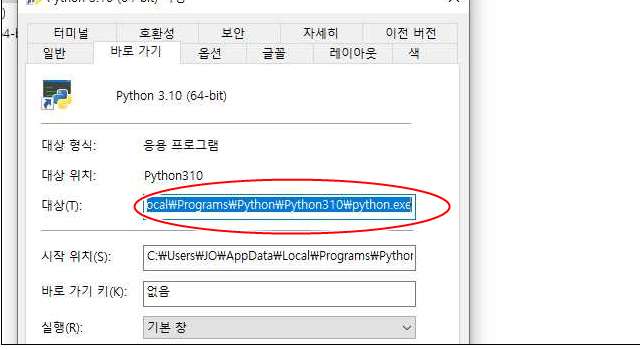
python 폴더 하위의 script 폴더를 가면 pip가 정상적으로 설치되어 있습니다. 이는 윈도우에서 해당 위치를 알지 못하여 찾지 못하는 것이므로, 해당 위치를 윈도우 어디에서도 알 수 있도록 알려주면 됩니다.
즉, 이 폴더를 윈도우 path에 등록하여 윈도우 어느 위치에서 pip 을 인식할 수 있도록 지정해 주는 것입니다.

윈도우 검색에서 고급 시스템 설정 보기를 실행한 후, [고급 시스템 설정 보기]를 실행합니다.

혹은 다음과 같이 위치를 찾을 수 있습니다.
내컴퓨터 >> 속성 >> 고급시스템설정 >> 고급탭 >> 환경변수 >> Path변수 편집
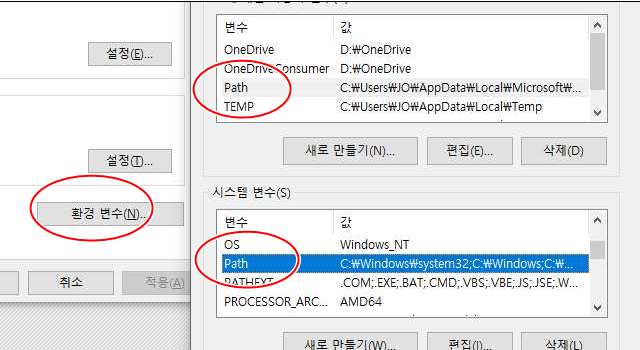
환경 변수 – 각각의 path에 python 폴더 하위의 script 폴더를 등록해 주면 됩니다. 그 후 시스템을 재부팅 하면 됩니다.
제 경우에는,
파이썬 pip 설치 경록 등록
C:\Users\사용자명\AppData\Local\Programs\Python\Python310\scripts\파이썬 설치 경로 등록
C:\Users\사용자명\AppData\Local\Programs\Python\Python310\
이렇게 python 과 pip를 설치해 주었습니다.
그런 후 vscode 에서 다시 pip를 실행하면 정상적으로 pip 설치를 처리할 수 있습니다. 윈도우의 기본 cmd의 어떤 경로에서도 pip를 인식함을 확인할 수 있습니다.
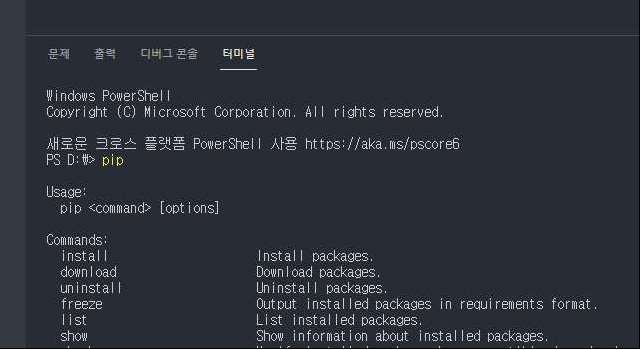
자 이제, >>>pip install <모듈명> 등을 활용하여 원하는 모듈을 설치할 수 있습니다.
이제 저도 pip 를 이용하여 백업해둔 requirements.txt를 설치해야 겠습니다.
PIP 패키지 설치 오류
분명 파이썬 모듈에 포함된 pip를 정상적으로 설치했음에도 아래와 같은 warning 이 발생하는 경우가 있습니다.
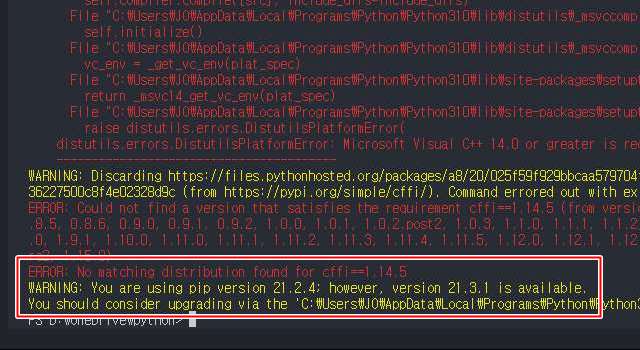
WARNING: You are using pip version 21.2.4; however, version 21.3.1 is available.
You should consider upgrading via the ‘C:\Users\JO\AppData\Local\Programs\Python\Python310\python.exe -m pip install –upgrade pip’ command.
(참고로 같이 보이는 오류는 현재 파이썬 버전과 해당 모듈의 버전 지원이 안되거나 더이상 지원을 안하는 경우입니다.)
메시지 그대로 pip 의 신규 버전이 나온것이므로 수동으로 최신 버전으로 설치해 주면 됩니다.
이상으로 윈도우에서 pip를 사용하는 방법에 대해서 알아보았습니다. VS Code를 신규 설치 후 pip install 이 정상적이지 않을 때 활용해 보시기 바랍니다.
python 개발시 git을 설정하는 방법을 알고자 한다면 VSCode에서 python 개발시 git을 설정 간단 정리 를 참고해보시기 바랍니다.
예전에 코딩배웠다가 까먹고 이번에 다시 해볼려 했었는데 이거에 막혀서 아무것도 못하고 있었는데 덕분에 해결됬습니다. 감사합니다
도움이 되셨다니 다행입니다. ^^